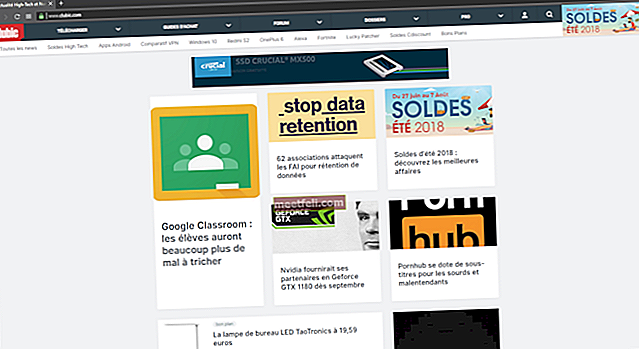Moto G4, uygun fiyata satın alabileceğiniz en iyi Android telefonlardan biridir. Telefon geçen yıl piyasaya sürüldü ve bazı iyi özelliklere sahip. 1.5 GHz sekiz çekirdekli Qualcomm Snapdragon 617 işlemci ile 2 GB RAM ve 16 GB dahili depolama alanı ile 128 GB'a kadar genişletilebilir. Akıllı telefon iyi bir performans sergiliyor ancak kullanıcıların karşılaştığı bazı genel sorunlar var. İşte bazı yaygın Moto G4 sorunlarının ve bunların düzeltmelerinin bir listesi.
Ayrıca okuyun - Moto G4 Pil Ömrü Sorunları Nasıl Onarılır
Moto G4 Sorunları ve Düzeltmeleri
Moto G4 Ghost Touch Sorunu
Şarj Sırasında - Bir sorun, siz aramaları yanıtlamaya çalışırken, ekran otomatik olarak kapandığında ve bildirim gölgesi kendi kendine kapandığında telefonun dokunuşunuza yanıt vermemesidir. Dokunuşlarda da gecikme raporları var. Bazı düzeltmeleri deneyebilirsiniz:
- Telefon şarj olurken cihazınızı kullanmaktan kaçının.
- Cihazınızın, telefonunuz için gerçekte gerekenden daha yüksek bir ücret alması ihtimali vardır. Diğer bir olasılık, duvar prizinin topraklanmamış olması olabilir, bu da genellikle statik ve girişime neden olur.
Aşırı Isınma Sorunları
Moto G4 kullanıcılarının karşılaştığı bir diğer sorun, özellikle kamerayı video kaydetmek, telefonunuzu şarj etmek veya oyun oynamak için kullandığınızda aşırı ısınmaktadır. Motorola'nın müşterilerine tavsiyelerde bulunduğu:
- Telefon şarj olurken oyun oynamayın veya video yapmayın.
- Telefonunuz için bir kılıf kullanıyorsanız, onu çıkarmayı deneyin ve ardından telefonu kullanın.
- İklim çok sıcaksa Turbocharge'ı kullanmaktan kaçının. Telefon Turbo şarj modundayken daha fazla ısı üretme eğilimindedir.
- Üçüncü taraf uygulamaların cihazınızda aşırı ısınma sorunlarına neden olduğu zamanlar vardır. Güç düğmesine basın ve ardından Kapat'a dokunun ve basılı tutun ve Güvenli Modda Yeniden Başlat'ı gördüğünüzde Tamam'a tıklayın. Cihazınız yeniden başlatılacak ve sol altta Güvenli Modu göreceksiniz. Aşırı ısınma sorunu artık mevcut değilse, bu sorundan üçüncü bir kişi sorumludur. Uygulamaları birer birer kaldırmanız ve sorunu kontrol etmeniz gerekecektir.
- Telefonunuzda aşırı ısınma sorununa neden olabilecek Önbelleği de deneyebilir ve temizleyebilirsiniz. Ayarlar> Depolama ve USB> Önbelleğe Alınmış Veriler> Tamam'a gidin. Güç Tuşunu 15 saniye basılı tutun ve telefonunuzu yeniden başlatın.
Bu çözümler muhtemelen aşırı ısınma sorununu çözecektir.
Moto G4 Ekranda Sarı Ton Ekran Sorunu
Bu sayıda ekranın beyazları genellikle sarı görünür. Görüntü ekranlarında sarı ton sorunu yaşayanlar aşağıdaki çözümü kullanabilirler:
Yapabileceğiniz renk doygunluğunu Ayarlar> Ekran> Renk Modu'na giderek değiştirmeyi deneyin.
Ani Uygulama Kilitlenmeleri ve Telefon Yeniden Başlatma
Kullanıcıların karşılaştığı bir başka sorun da Moto G4'lerinin otomatik olarak yeniden başlatılması ve bazı uygulamaların aniden çökmesi.
Cihazınızı Güvenli Modda başlatın, bunun için Güç Kapat'ı görene kadar Güç düğmesine uzun süre basmanız gerekir. Güvenli Modda Yeniden Başlat seçeneğini görene kadar Kapat düğmesine basmaya devam edin. Güvenli Modda başlatmak için Tamam'a dokunun. Telefon Güvenli Modda açıldığında, tüm üçüncü taraf uygulamaları devre dışı bırakılır ve ardından sorunun bir uygulamada mı yoksa İşletim Sisteminde mi olduğunu görebileceksiniz. Yeniden başlatma yoksa, sorun üçüncü taraf bir uygulamadan kaynaklanmaktadır. Sorun çözülene kadar uygulamaları teker teker kaldırın veya fabrika verilerine sıfırlayın.
Fabrika Sıfırlaması için Ayarlar> Yedekle ve Sıfırla> Otomatik Geri Yüklemeyi Kapat> Fabrika Verilerine Sıfırla> Sıfırla seçeneğine gitmeniz gerekir.
Play Store'dan Uygulama İndirilemiyor
Oyunları ve uygulamaları indiremiyorsanız veya Google Play Store'dan uygulamaları güncelleyemiyorsanız, sorunu çözmek için şunları yapabilirsiniz:
- Önbelleği temizlemek size yardımcı olabilir. Ancak önce Ayarlar> Uygulamalar> Google Play Store> Durdurmaya Zorla'ya gidin ve ardından Depolama ve Önbelleği Temizle'ye gidin.
- Sorun Android Nougat'ta da olabilir ve dolaşımda olduğunuz ve mobil verileri kullandığınız için indirmeler engellenebilir. Bu sorunu durdurmak için WiFi'ye bağlanmanız gerekecek.
Sinyal Kaybı veya SIM Algılanamıyor
Birçok Moto G4 kullanıcısı ağlarında sorunla karşı karşıya görünüyor. Bazıları için SIM kart hiç algılanmazken, bazıları için kararsız bir bağlantı vardır. Bu, veri düşüşüne ve sinyal kaybına neden olur ve aramalar yapılamaz veya ağ üzerinden yapılmaz. İşte bu sorunla karşı karşıya kalırsanız yapmanız gerekenler.
- En kolay çıkış, Güç düğmesini 10 saniye basılı tutarak cihazı yeniden başlatmaktır.
- Yuvalara sığacak şekilde kesilen SIM kartların genellikle ağ sorunları ile karşılaştığı görülmektedir. Muhtemelen sorunu çözeceğinden yeni bir tane almalısınız.
- Yeni bir SIM kullanan kullanıcılar için SIM'in etkinleştirildiğinden ve yetkilendirildiğinden emin olun.
- Fabrika Sıfırlaması, işleri eski haline getirebilir. Adımlar yukarıda belirtilmiştir - bunları takip edebilir ve sıfırlamayı gerçekleştirebilirsiniz.
Kamerada Hata
'Kamera Hatası, Lütfen Kamerayı Yeniden Başlatın' veya 'Kamera Durdu', zaman zaman alabileceğiniz hata mesajlarıdır. Bu tür durumlarda aşağıdaki düzeltmeleri kullanabilirsiniz:
- Ayarlar> Uygulamalar> Kamera uygulamasına gidin ve ardından Zorla Durdur'a gidin ve ardından Depolama> Önbelleği Temizle'ye gidin. Şimdi Güç düğmesini basılı tutun ve Kapat'ı seçin ve Güç düğmesini kullanarak onu açın. Bu genellikle sorunu çözer.
- Başka bir çözüm de Güvenli Modda Yeniden Başlatma olabilir, yukarıda belirtilen adımları takip edebilirsiniz. Kameranız Güvenli Modda çalışıyorsa, sorun üçüncü taraf bir uygulamadadır. Kamerayı kullanan üçüncü taraf uygulamaları kaldırmayı deneyin ve ardından mesajların tekrar görünüp görünmediğini test etmek için telefonunuzu yeniden başlatın.
Sorun Çıkaran Kulaklıklar
Kullanıcıların şikayet ettiği bir diğer sorun da, kulaklıklarının Moto G4 cihazına takıldığında düzgün çalışmadığıdır. Ses yalnızca sol kulağa gelir. İşte yapmanız gerekenler:
- Sorunun çözülüp çözülmediğini görmek için Moto G4 cihazınızı yeniden başlatın
- Sorunun hala orada olup olmadığını kontrol etmek için kulaklığınızı başka bir cihazla test edin. Kullandığınız kulaklık markasıyla ilgili bir sorun olabilir, bu nedenle aynı sorunu yaşayıp yaşamadığınızı kontrol etmek için kulaklıkları değiştirmeyi deneyebilirsiniz.
- Cihazın bağlantı noktasında sıkışmış herhangi bir partikül olup olmadığını kontrol edin ve yavaşça üfleyin.
- Son çözüm Güvenli Moddur. Şimdiye kadar G4 cihazınızda Güvenli Mod'a nasıl geçeceğinizi biliyorsunuz. Başınıza gidin ve Güvenli Modda kulaklıklarınızla bir şeyler dinlemeyi deneyin. Sorun yoksa, üçüncü taraf bir uygulama düzgün çalışmasına müdahale ediyor olabilir. Cihazınızın sesini engelleyebilecekleri için ses bileşenlerine sahip uygulamaları arayın.
Pil Ömrü Sorunları
Moto G4'ün kutudan çıktığı gibi harika bir pil ömrüne sahip olduğu bilinmesine ve tamamen şarj edildikten sonra size 9 veya 10 saat dayanmasına rağmen, olağandışı bir pilin tükendiğini fark edeceğiniz zamanlar olabilir. İşte bazı düzeltmeler:
- Parlak ekranlar pilinizin bir kısmını tüketir, bu nedenle ekranınızın parlaklığını daha iyi kontrol edebilirsiniz. Bildirimleri önizlemek için Moto Actions'ı da devre dışı bırakabilirsiniz - bu, pil ömründe bir fark yaratır.
- Hangi uygulamanın pilinizi tükettiğini Ayarlar> Pil kontrolü bölümüne gidin ve bunları izole etmeye çalışın.
- Pilinizin ömrünü uzatmak için Pil Tasarrufu Modunu etkinleştirin.
Ekran Yanması
Şimdi farklı bir uygulamaya geçmiş olsanız bile, gördüğünüz önceki uygulamanın gölgesini zayıf bir şekilde göreceksiniz. İşte yapabilecekleriniz:
- Ekranınız muhtemelen çok parlak ve ekran zaman aşımınız çok uzun. Ayarlar> Ekran> Parlaklık Düzeyi ve Uyku'ya gidin.
- Fabrika Verilerine Sıfırlama işlemi muhtemelen işe yarar.
Yukarıda belirtilen sorunlardan herhangi biri olmaya devam ederse ve bunları yukarıdaki çözümlerle çözemiyorsanız, en iyisi bir perakendeciyi veya operatörünüzü ziyaret etmenizdir.
Ayrıca okuyun - Moto G4 ve Moto G4 Plus Aşırı Isınma Sorunları Nasıl Giderilir